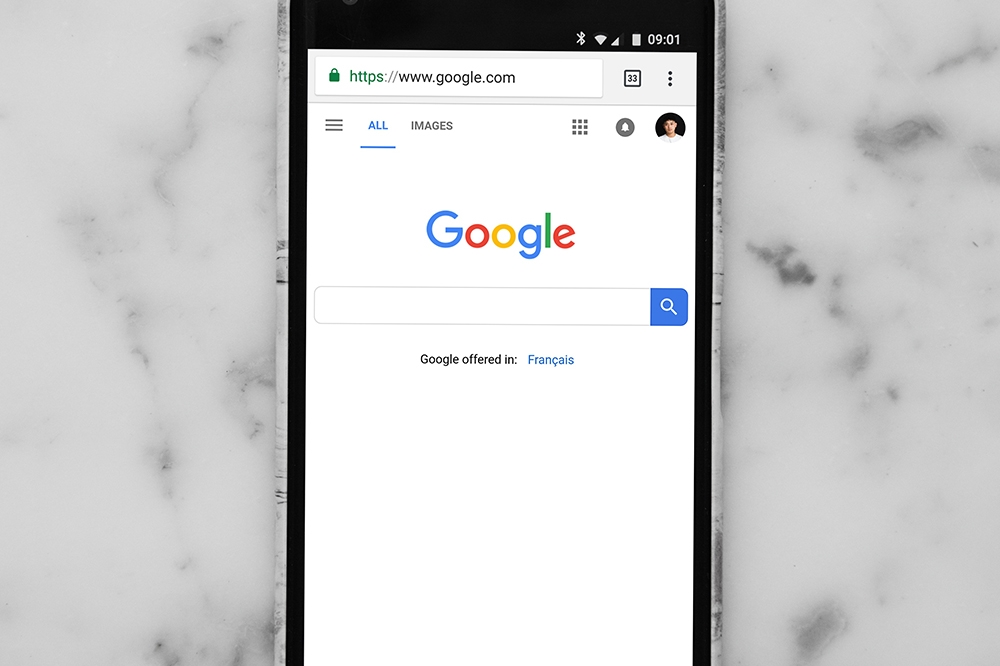Как запустить приложение, заблокированное защитой Java, в Windows
Java постоянно пытается повысить безопасность и защитить системы, на которых она установлена. Хотя его использование на компьютерах сокращается, для некоторых программ по-прежнему необходимо запускать Java. Вот почему при запуске такой программы вы можете увидеть предупреждение системы безопасности Java. Поскольку это не типичное предупреждение системы безопасности, вы можете не знать, что делать, когда увидите его, поэтому я написал эту страницу. Из этого туториала Вы узнаете, как запустить приложение, заблокированное защитой Java, в Windows.

За последнее десятилетие у Java было что-то вроде плохой репутации. Большинство браузеров теперь блокируют его по умолчанию, и в Интернете от него постепенно отказываются. Несмотря на это, язык программирования по-прежнему широко распространен, если не больше. Его все еще можно найти повсюду, и он до сих пор используется в разработке.
Основная уязвимость Java заключается в том, что она не обновляется автоматически, как большинство других программ. Он оставляет на усмотрение пользователя обновление, потенциально оставляя уязвимую программу без исправлений на недели или месяцы. Он предупреждает вас, когда доступна обновленная версия, но затем оставляет вас наедине. После этого вы будете полностью обновлять его и управлять им.
Однако здесь есть свои собственные меры предосторожности, поэтому вы можете видеть предупреждения системы безопасности Java.

Безопасность Java
Начиная с Java 7, Oracle внедрила в программу проверку безопасности, чтобы помочь с безопасностью. Он предупредит вас, если вы используете неподписанное, самоподписанное приложение, не подписанное доверенным центром или у которого отсутствуют атрибуты разрешений. Это сделано для нашей защиты, но иногда случаются ложные срабатывания.
Обычно это не проблема, если вы используете основные или регулярно обновляемые программы, но может вызвать затруднения, если вы используете специальные программы, разрабатываете свои собственные или играете в определенные инди-игры, которые все еще используют Java. Именно тогда вы, скорее всего, увидите предупреждения системы безопасности Java в Windows.

Запустить приложение, заблокированное защитой Java в Windows
Если вы сталкиваетесь с предупреждениями безопасности Java, вы можете кое-что сделать, чтобы их обойти. Это может быть так же просто, как обновить все до добавления веб-сайта в список исключений, в зависимости от того, что вы делаете, чтобы вызвать предупреждение.
Вот несколько способов отключить предупреждение системы безопасности Java.
Обновить все
Если вы внезапно начали получать предупреждения безопасности Java без уважительной причины или из-за того, что обычно делаете без предупреждений, пора обновить версию Java. Посетите веб-сайт Java и загрузите правильную версию для своего компьютера. Установите обновление и повторно проверьте все, что вы делали. Если это не сработает, обновите браузер, программу, приложение или что-то еще, что вы использовали для срабатывания предупреждения.
Обновления Java или программ являются основной причиной, по которой система безопасности Java показывает это предупреждение. То или другое будет устаревшим и будет либо работать некорректно, либо несовместимо. Быстрое обновление может устранить большинство этих предупреждений.
Проверьте настройки безопасности Java
Иногда установка Java или обновления Java вызывает повышение уровня безопасности. Понятия не имею, почему, но я видел это несколько раз на протяжении многих лет, и это всегда вторая вещь, которую я проверяю при устранении неполадок Java после проверки обновлений.
- Откройте Панель управления и выберите Java из списка. Выберите Маленькие значки в правом верхнем углу, если вы их не видите.
- Выберите вкладку «Безопасность» на панели управления Java.
- Проверьте уровень безопасности в окне. Oracle предлагает использовать очень высокий в качестве подходящего уровня. Понизьте его до высокого и повторите тест.
Если вы посещаете веб-сайт, который все еще использует Java, и он вызывает предупреждение, вы можете добавить его в белый список на вкладке «Безопасность».
- Выберите «Изменить список сайтов» внизу вкладки «Безопасность».
- Введите URL-адрес в поле и выберите Добавить.
- Добавьте любые другие URL-адреса, которые необходимо разрешить.
- Выберите ОК и повторите тест.
Вам нужно использовать полный URL, поэтому //… или //…. чтобы это работало правильно. Вам нужно сделать это только в том случае, если это веб-сайт, который выдает ошибку. Он ничего не делает для приложений, выкидывающих ошибку.
Проверить сертификат
Наконец, если эти два шага не помогли, проверьте сертификат программы или приложения, которое вы пытаетесь использовать. Если он не подписан или не доверяет Java, он вызовет это предупреждение. Попросите поставщика предоставить новый сертификат или спросите его, знают ли они, что это проблема. Получив доверенный сертификат, вы можете установить его, и предупреждение исчезнет.